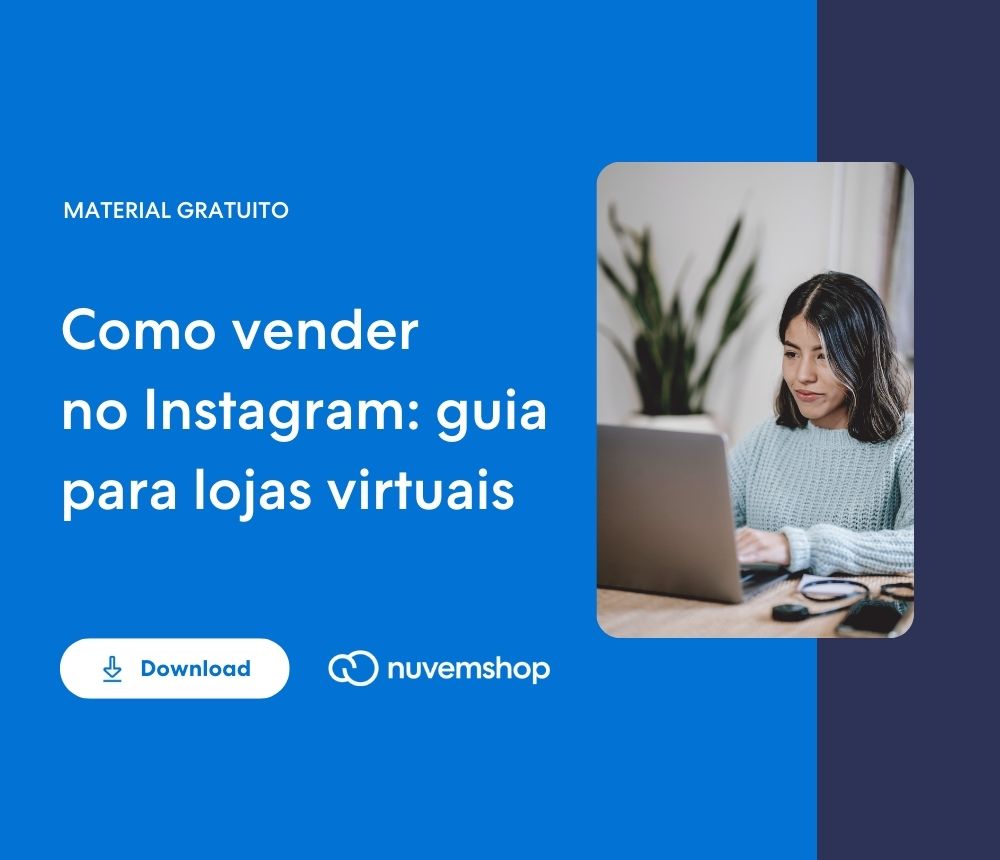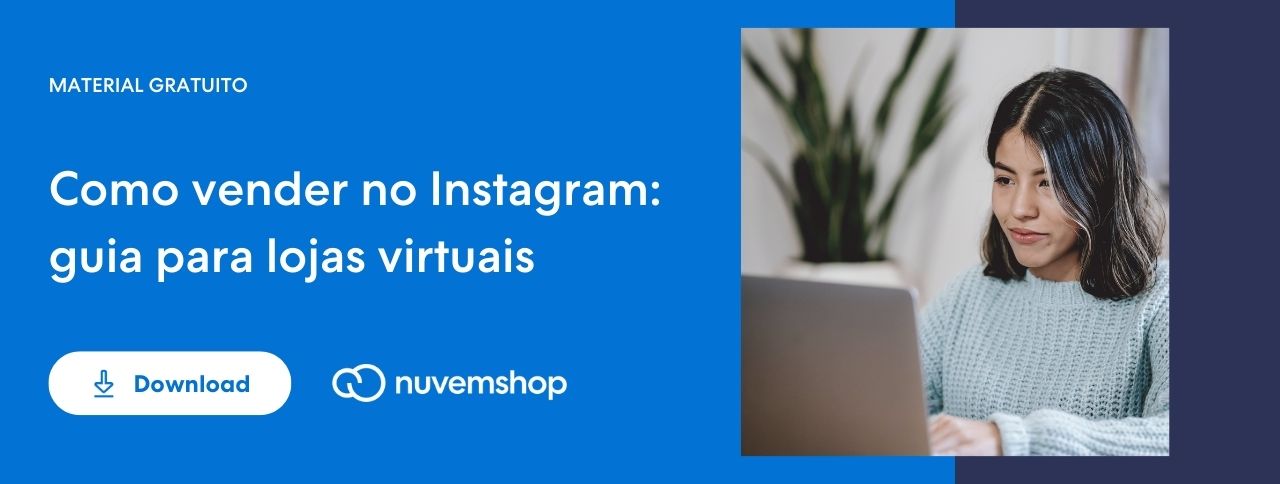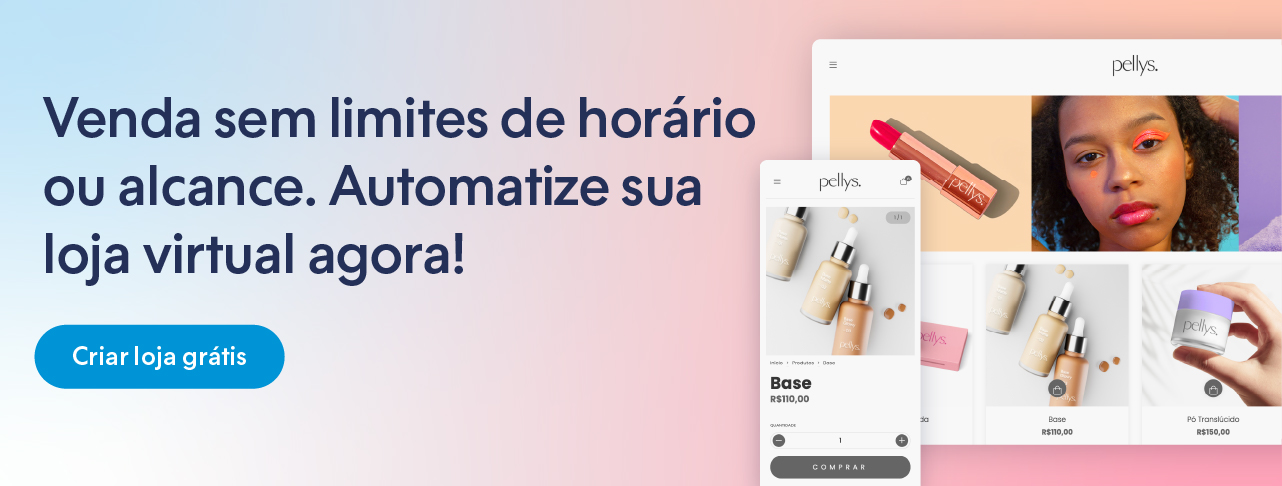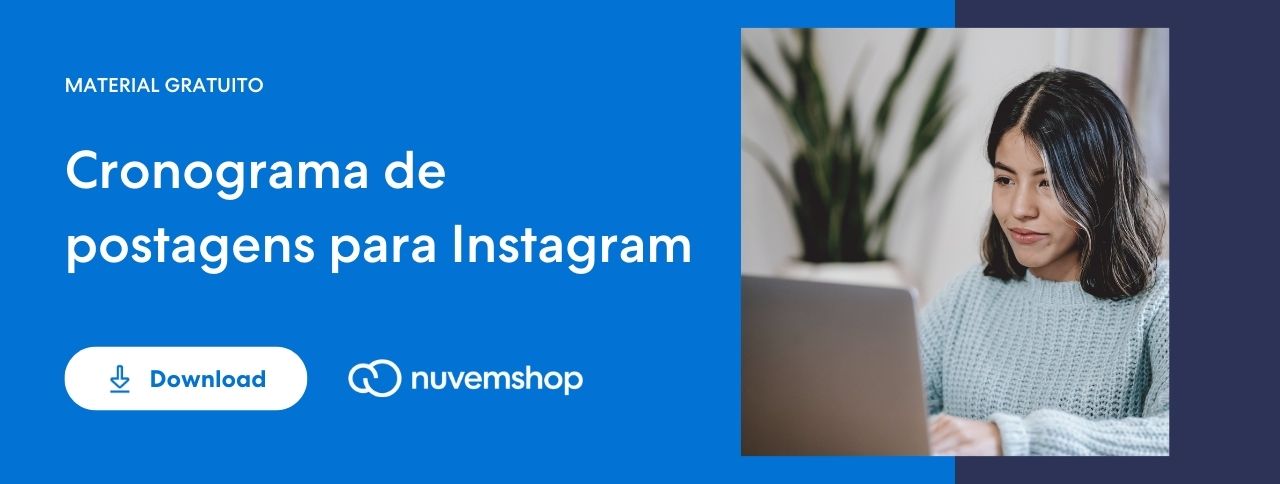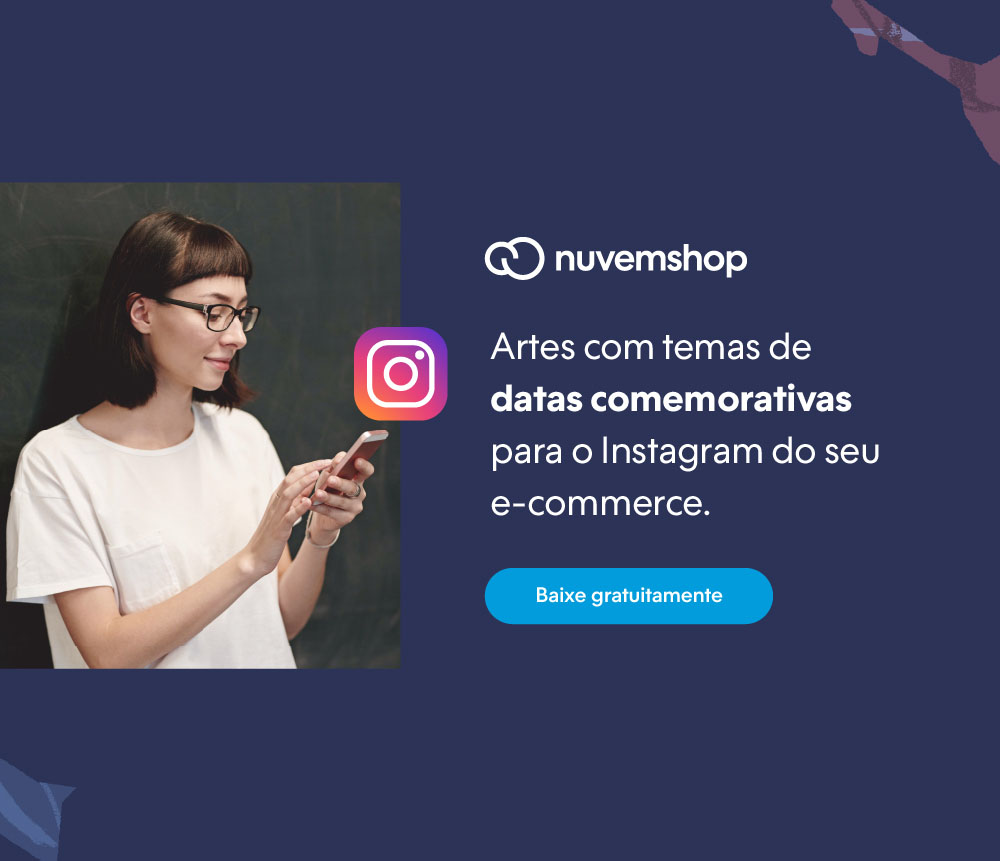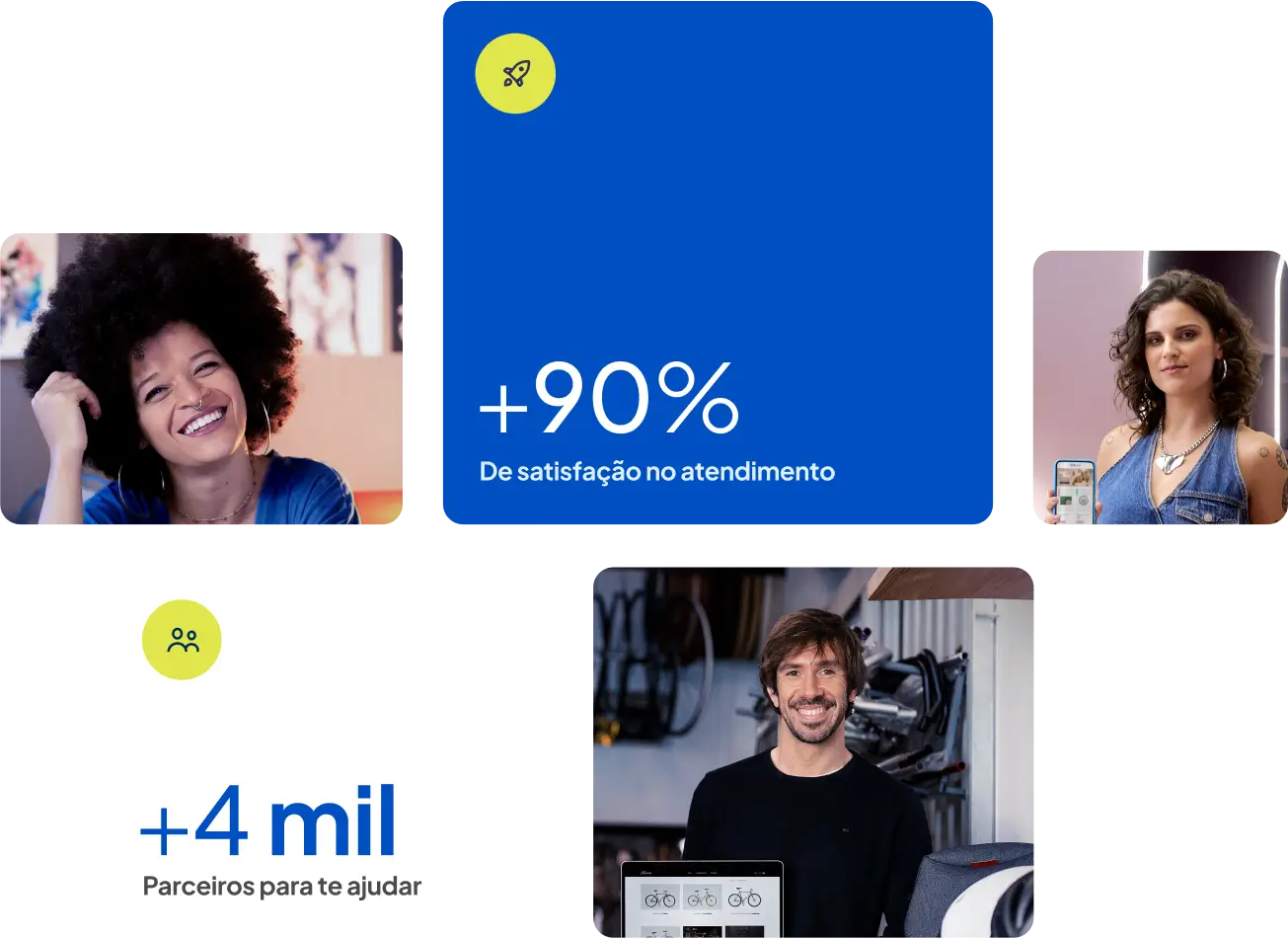Guia completo de como editar fotos no Instagram [2025]
![Guia completo de como editar fotos no Instagram [2025] Na imagem, vemos um fundo rosa e uma pessoa segurando um celular com várias imagens na tela.](https://d1ih8jugeo2m5m.cloudfront.net/2021/07/editar-fotos-no-instagram.jpg)
Uma coisa é fato: quando se trata de vender pelo Instagram, tudo começa com um perfil bem administrado. As fotos e os vídeos devem ser publicados de maneira estratégica para gerar vendas e engajamento. E, para alimentar o seu feed com ideias criativas, é preciso saber como editar fotos para o Instagram.
Mas, calma! Não é preciso dominar o Photoshop para ter ótimas fotos em seu perfil. A boa notícia é que o próprio Instagram tem um editor de imagens completo no aplicativo. 🙌
Então, quer aprender como melhorar as imagens que, por algum motivo, não ficaram tão boas na hora do clique? Confira as dicas a seguir e aprenda como editar fotos no Instagram!
Agora, vamos lá? 📸
💡Saiba mais: Como usar o Instagram?
Como editar fotos no Instagram?
Para editar fotos no Instagram, você deve:
- Fazer o upload de uma foto, pelo aplicativo do celular;
- Escolher um filtro de sua preferência;
- Clicar na aba “Editar” e fazer os ajustes necessários na foto;
- Postar a imagem no Instagram.
Agora, vamos ao passo a passo detalhado:
1. Faça o upload de uma foto
Para começar, abra o aplicativo do Instagram pelo celular e clique no botão “+”, na barra superior da tela.
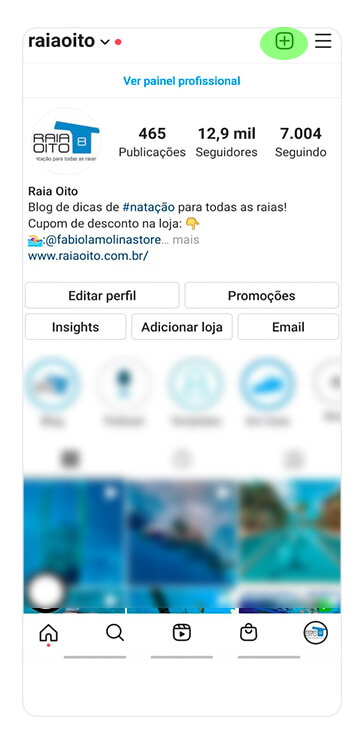
Em seguida, escolha uma foto da sua galeria de imagens e toque na seta azul, no canto superior direito. Veja:
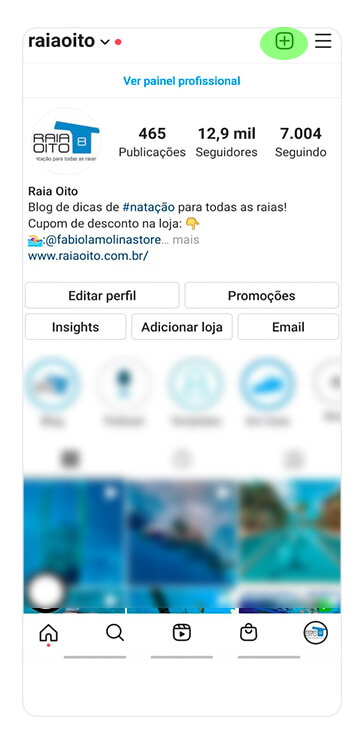
É possível, também, abrir a câmera direto no app e registrar uma foto. No entanto, essa prática não é recomendada, dado que compromete a qualidade das imagens.
2. Escolha um filtro de sua preferência
Agora, já no editor de imagens do Instagram, caso queira, é possível selecionar um filtro para a foto. Para aplicá-lo, basta tocar em uma opção que faça mais sentido para a sua imagem:
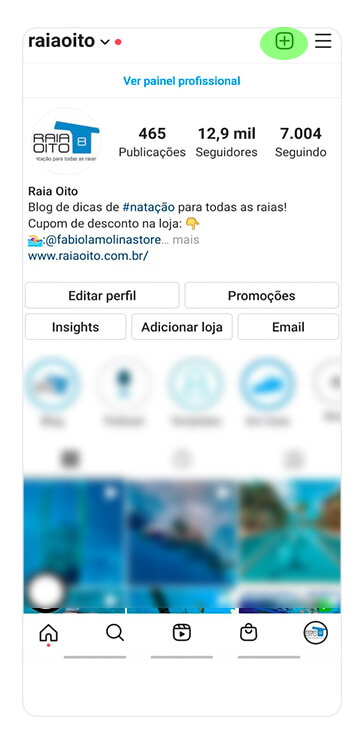
Você também pode ajustar a intensidade do efeito, tocando novamente no filtro, e deslizando o dedo na tela para a esquerda ou direita. Para ver a diferença da foto com e sem o filtro, você pode tocar na imagem na tela. Sempre que encostar o dedo, a versão original, ou seja, sem o filtro, será exibida. Assim, você pode comparar as duas e escolher qual prefere.
Caso esteja editando uma foto para um perfil comercial do Instagram, lembre-se de não exagerar no uso de filtros. Escolha um que destaque as qualidades do item que pretende promover, ok?
💡 Saiba mais: Tudo sobre como editar fotos para loja virtual
3. Clique na aba “Editar”
Após clicar na aba “Editar”, você encontrará várias opções de configurações para edição.
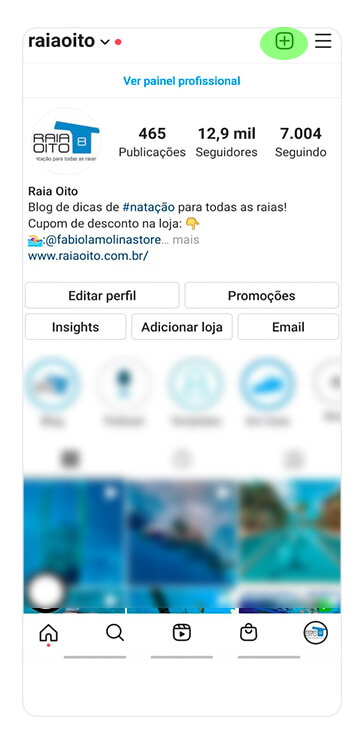
A dica para a hora de fazer os ajustes é testar diferentes combinações de configurações para atingir os resultados da melhor maneira.
Agora, vamos descobrir quais são as ferramentas para a edição de fotos no Instagram:
Ajuste
A primeira opção para editar fotos no Instagram é o ajuste. Com a funcionalidade, é possível alterar o ângulo da imagem (basta usar a barra deslizante) ou rotacioná-la (botão no canto superior direito).
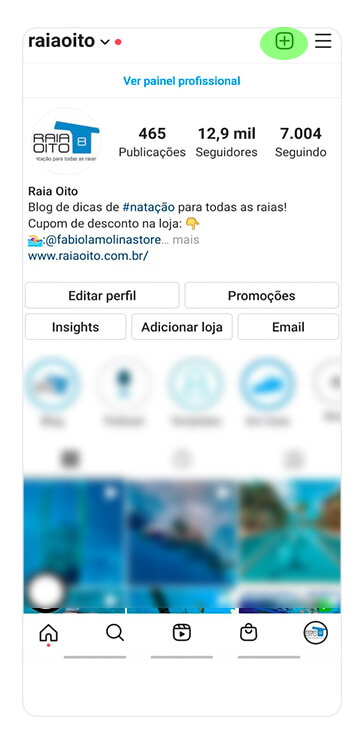
Feita a edição, aperte o botão concluir.
Brilho
Em seguida, está disponível a configuração de brilho da imagem. A opção permite configurar ajustes simples em uma escala de tons de uma foto.
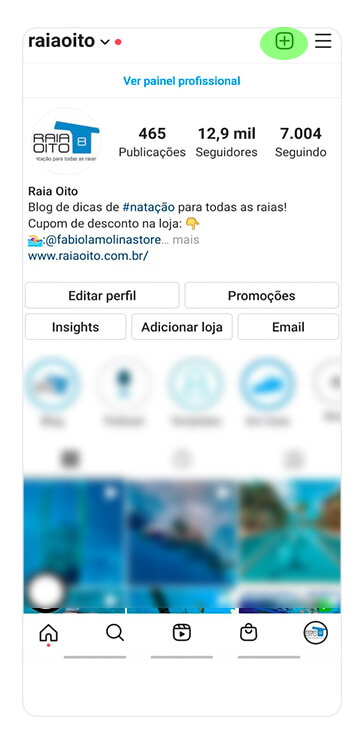
Ou seja, ao mover o controle deslizante de brilho para a direita, aumentam os valores de tons e os realces da imagem, e para a esquerda, diminuem os valores e aumentam as sombras. Feito o ajuste, clique em concluir.
Contraste
Assim como o brilho, o contraste é mais um recurso para edição de imagem no Instagram que permite o ajuste da intensidade das tonalidades entre cores claras e escuras, podendo ressaltar a quantidade de detalhes de um produto, por exemplo, ou realçar o contorno e as formas.
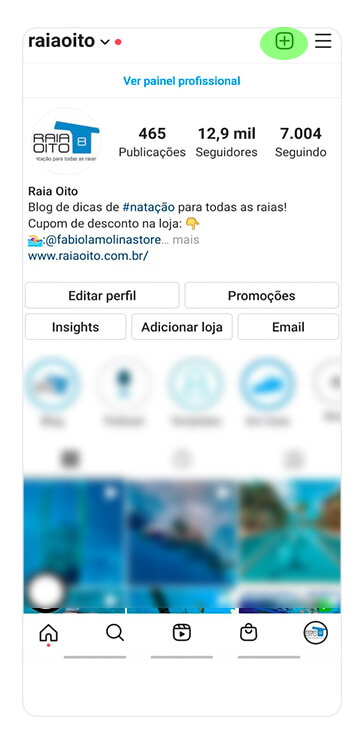
Para ajustá-lo, basta utilizar a barra deslizante. Por fim, salve a edição e clique em concluir.
Estrutura
Na opção estrutura, é possível valorizar sombras e realces e dar mais definição à imagem. Para ajustá-la, utilize a barra deslizante e depois aperte em concluir.
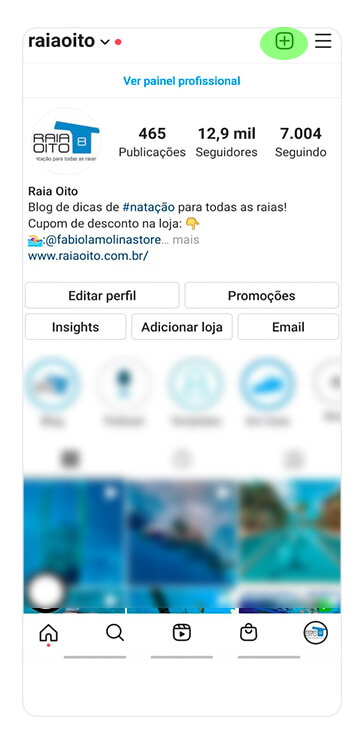
Temperatura
A configuração de temperatura ajusta a tonalidade da imagem para cores mais esverdeadas ou rosadas.
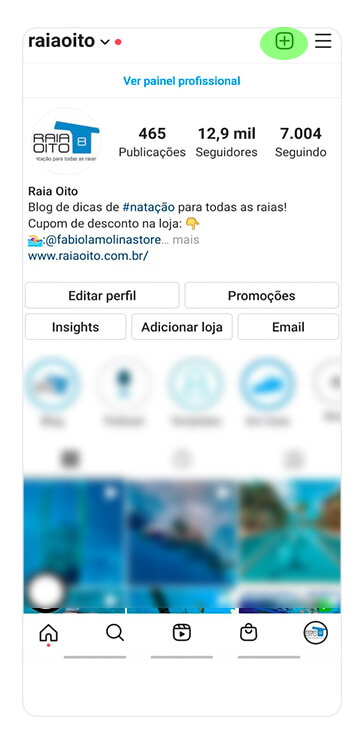
Utilize a barra deslizante para a edição e, quando tudo estiver pronto, selecione o botão concluir.
Saturação
Com a saturação, é possível deixar a foto com tonalidades mais fortes e vibrantes, caso você utilize essa configuração no nível máximo.
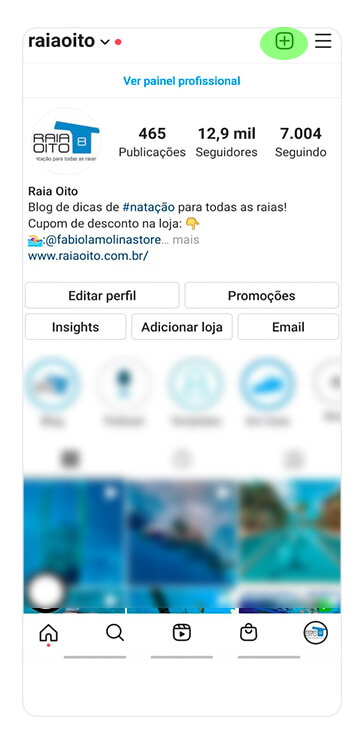
Após a alteração, lembre-se de tocar em concluir para salvar ou cancelar para desfazer.
Cor
Na opção cor, você pode aprimorar os detalhes de sombra e realce da foto. Este é um excelente recurso para editar imagens que ficaram escuras ou muito claras na hora do clique.
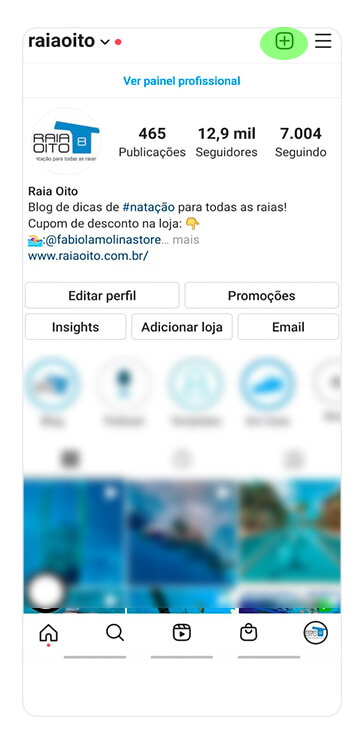
💡 Saiba mais: Como tirar fotos boas para e-commerce até mesmo com smartphone
Esmaecer
O ajuste esmaecer aumenta o brilho de sombras para que a imagem receba mais tons de branco. A opção, que pode ser ajustada pela barra deslizante, é interessante para editar fotografias registradas em ambientes fechados.
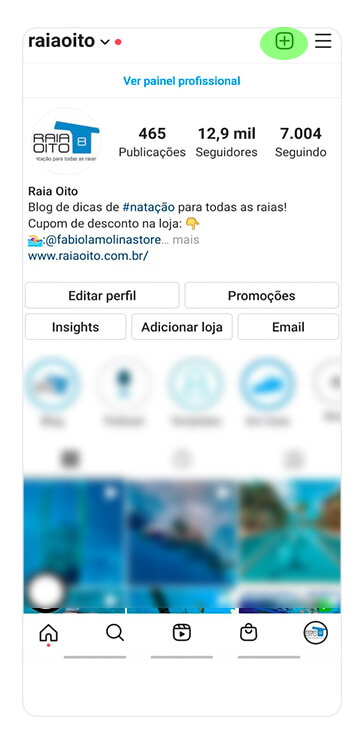
Clique no botão concluir assim que terminar a configuração.
Realce
O realce é um ajuste rápido de luzes no editor de fotos do Instagram. É uma ação interessante para chamar mais atenção para imagens pouco iluminadas ou para reduzir excesso de cenas com muitos tons brancos.
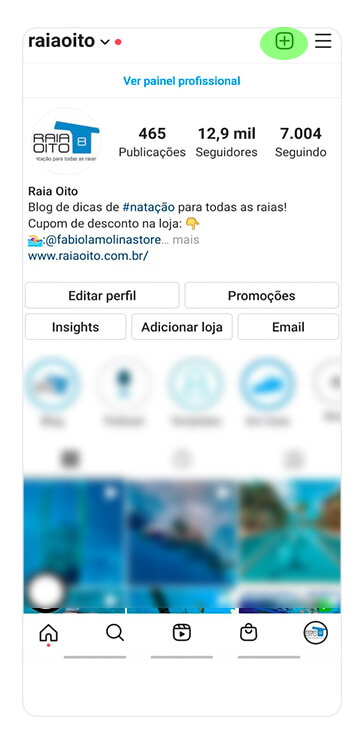
Utilize a barra deslizante para fazer a configuração e aperte em concluir.
Sombras
O ajuste de sombras reduz ou aumenta a intensidade de tons escuros em pontos específicos da imagem. O recurso é ideal para usar em cenas em que as fotos foram feitas à contraluz.
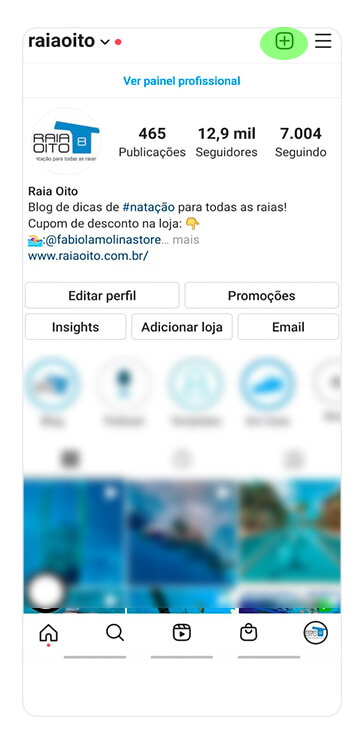
Depois de configurá-lo, clique em concluir.
Vinheta
A configuração de vinheta permite tornar mais escuro os quatro cantos da imagem. Para utilizá-la, basta deslizar o dedo na barra de edição e, em seguida, confirmar.
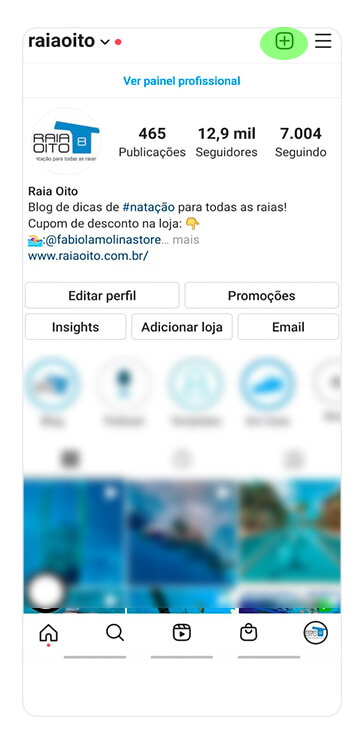
A opção é indicada para chamar mais atenção para o ponto central da foto.
Tilt shit
Tilt shift é o efeito em que você define uma área de foco na imagem. Veja como funciona:
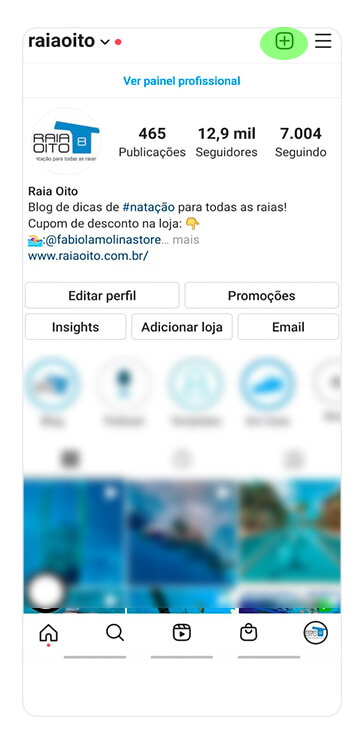
A configuração pode ser utilizada para ofuscar pessoas e fundos de uma foto.
Nitidez
Por fim, o recurso nitidez melhora a resolução das arestas da imagem, o que faz a cena ficar mais viva.
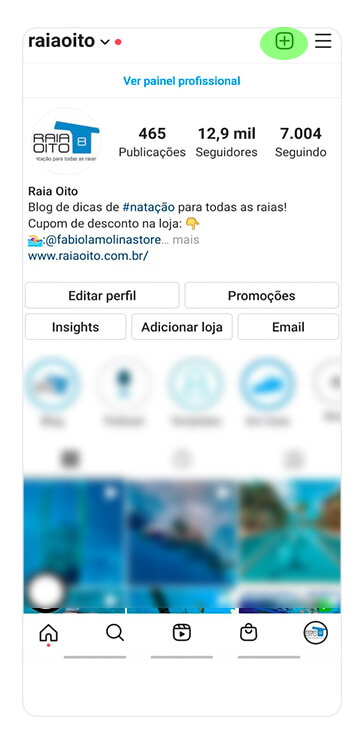
É possível ajustá-lo na barra deslizante e, depois, apertar o botão concluir para salvar a foto.
4. Poste sua foto no Instagram
Finalmente, chegou a hora esperada: postar a foto no Instagram! Para isso, toque em avançar no canto superior direito da tela, configure a legenda, marque as pessoas ou preços dos produtos, adicione uma localização e voilà!
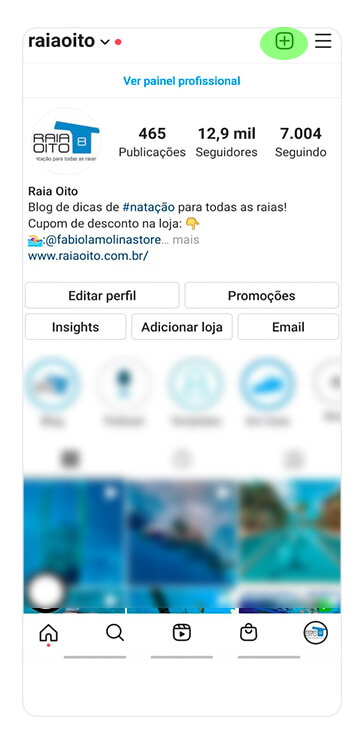
💡 Saiba mais: Como criar uma localização que não existe no Instagram?
Neste momento, lembre-se de consultar o melhor horário para postagem. Essa é uma ótima estratégia para aumentar o engajamento no Instagram.
💡 Saiba mais: Melhores horários para postar no Instagram: dicas para conseguir mais engajamento
Aproveite e baixe nosso cronograma de postagens para nunca ficar sem conteúdo:
Como editar fotos já publicadas no Instagram?
Suponhamos que você seguiu o passo a passo acima e, após publicar a imagem, notou que seria necessário fazer pequenos ajustes, como adicionar uma localização, marcar produtos e pessoas na foto ou editar a legenda.
A boa notícia é que você não precisa apagar a foto do feed para isso — exceto caso o problema seja nas configurações de ajustes na imagem.
Para editar uma foto já publicada no Instagram, você deve abrir o aplicativo pelo smartphone e:
- Selecionar a publicação que deseja alterar;
- Clicar no ícone de três pontos no canto superior direito da tela;
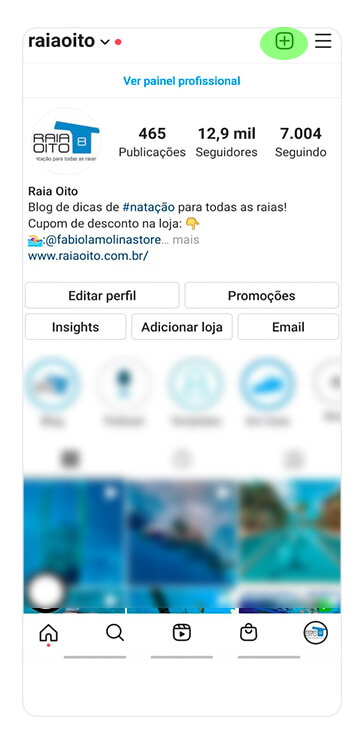
- Escolher a opção editar.
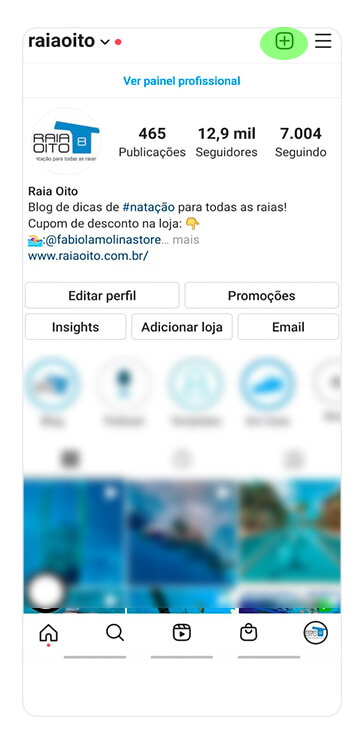
- Alterar a descrição da imagem (acrescentar ou retirar uma parte da legenda, corrigir um erro ortográfico, acrescentar ou retirar emojis etc.), marcar pessoas ou preço dos produtos e adicionar uma localização.
Viu como é fácil editar fotos no Instagram? Mas lembre-se: o recomendado é sempre revisar a postagem antes de colocá-la no ar. 📸
💡 Saiba mais:
- Como organizar o feed do Instagram? [layouts + ferramentas]
- Como mudar a fonte do Instagram e se destacar?
🎥 Veja também: Como turbinar as publicações no Instagram?
💡 Saiba mais: Tudo o que você precisa para vender fotos na internet
Tudo certo sobre como editar fotos no Instagram?
Sabemos que as redes sociais estão entre as principais formas de chegar até seus clientes. Por isso, com essas dicas de como editar fotos no Instagram, é hora de começar a profissionalizar o seu feed e utilizá-lo a favor do seu negócio.
Para ter sucesso com o Instagram, você precisa de uma plataforma de e-commerce completa que direcione seus seguidores para as compras. Então, que tal criar sua loja virtual grátis na Nuvemshop?
Na nossa plataforma, você simplifica o processo de compra, pagamento e envio de produtos, enquanto reduz o tempo gasto no atendimento ao cliente. Liberte-se para focar no crescimento do seu negócio enquanto nossa plataforma cuida do resto! 💙